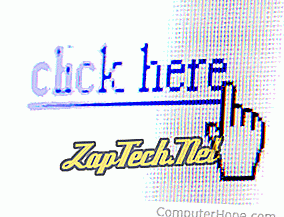

- Увійдіть до свого облікового запису Gmail.
- У верхньому лівому куті вікна клацніть значок

- Коли ви готові вставити гіперпосилання в тіло повідомлення, натисніть кнопку


- У вікні, що з'явиться, виберіть тип посилання, яке потрібно вставити (A).
- Потім виберіть текст, який потрібно відобразити (B), і заповніть URL-адресу для посилання або адресу електронної пошти (C).
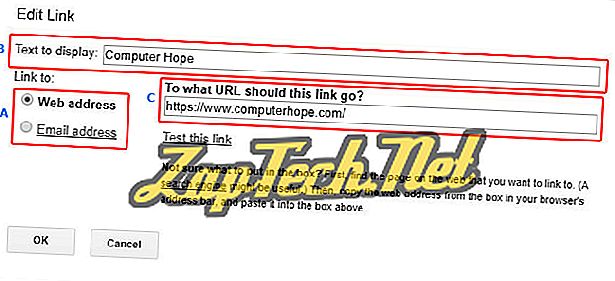
- Після завершення натисніть


Microsoft Outlook онлайн
- Увійдіть до облікового запису електронної пошти Microsoft Outlook.com.
- У верхній частині вікна з лівого боку клацніть стрілку вниз поруч із пунктом Створити та виберіть Повідомлення електронної пошти . Ви також можете відповісти на отримане раніше повідомлення.
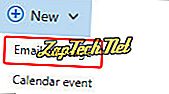
- Коли ви готові вставити гіперпосилання в тіло повідомлення, натисніть кнопку


- У вікні, що з'явиться, введіть URL-адресу веб-сторінки, на яку ви хочете зв'язати (A), а потім натисніть кнопку Гаразд (B).
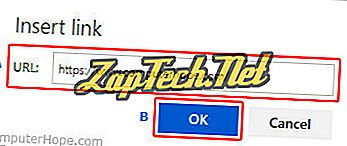
- Ви повинні побачити посилання з зображенням, доданим до тіла повідомлення.
Порада. У тексті повідомлення можна видалити текст URL-адреси та зберегти посилання на зображення нижче.
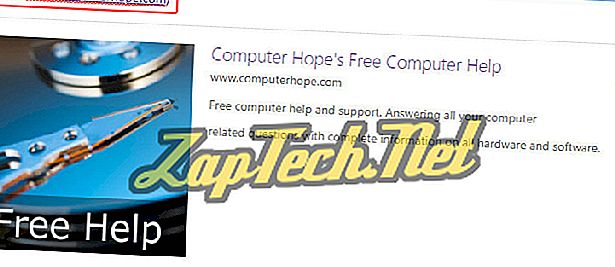

Yahoo! пошта
- Увійдіть у свій Yahoo! облікового запису електронної пошти.
- У верхньому лівому куті екрана натисніть кнопку

- У нижній частині тексту повідомлення натисніть кнопку


- У вікні, що з'явиться, введіть текст, який хочете побачити на посилання (A), URL (B), і натисніть кнопку Зберегти (C).
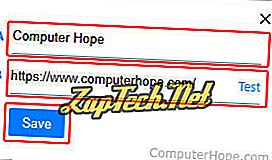
Порада. У тексті повідомлення можна видалити текст URL-адреси та зберегти посилання на зображення нижче.
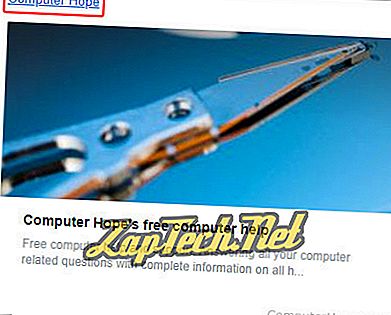
Порада: якщо перемістити курсор миші у верхній правий кут зображення, можна відкрити меню, за допомогою якого можна змінити розмір зображення, змінити його розташування або видалити його.
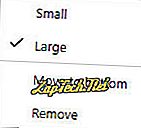

Microsoft Outlook і Outlook Express
Вставте гіперпосилання
- Відкрийте Microsoft Outlook.
- Відповісти на існуючу електронну пошту або створити нове повідомлення електронної пошти, натиснувши на вкладку Повідомлення у верхній лівій частині вікна.
- Натисніть вкладку Вставити у верхній частині вікна.
- У вікні "Посилання" введіть URL-адресу та те, що хочете, щоб текст посилання містився.
Перетворити текст повідомлення на гіперпосилання
- Виділіть текст, який потрібно перетворити на гіперпосилання.
- У верхній частині вікна натисніть вкладку Вставити, а потім гіперпосилання .
- Введіть URL-адресу, на яку хочете під’єднатися.






